
YouTubeに動画を上げる方が増えてすが動画編集に必要なのがパソコンです。もちろん、Macでも動画編集可能でどれくらいのスペックで動画編集できるか気になるところです。
この記事では動画編集をするのにどのMacBookがいいのかを編集のしやすさ・書き出し速度の違いでどれがおすすめか書きました。
動画編集するためのMacBook Air / Proを探している方は参考にしてみてください。
なお、Macの動画編集ソフトはFinal Cut Pro (FCP)を使うことを前提に話を進めています。
MacBookシリーズのラインナップ
MacBookシリーズは2023年12月現在、5つのモデルから選べていずれもAppleシリコンを搭載したモデルとなっています。
| モデル | MacBook Air | MacBook Pro | |||
|---|---|---|---|---|---|
| サイズ | 13.3インチ | 13.6インチ 15.3インチ |
14インチ | 14インチ | 16インチ |
| CPU | M1 | M2 | M3 | M3 Pro or M3 Max | |
| メモリ | 8/16/24GB | 18〜128GB | |||
| ストレージ | 256GB〜2TB | 512GB〜2TB | 512GB〜8TB | ||
| 価格 | 134,800円 | 164,800円 199,800円 |
244,800円 | 370,800円 | 399,800円 |
| 16GB → 162,800円 | 16GB → 192,800円 226,800円 |
16GB → 276,800円 | 36GB → 384,800円 | 36GB → 454,800円 | |
M1チップはSoC(システム・オン・チップ)になったことでCPU、GPU、RAMとのデータ転送が高速化しパフォーマンスが大きく向上しています。少ないメモリでも十分快適に作業ができます。
MacBook Airでも快適に編集できる
動画編集をするにはそれなりの性能のマシンが必要となりますが、2023年現在販売しているMacBook Air・Proであれば実はどのモデルを選んでも普通に編集可能です。

2020年前期のMacBook Air(2020・Intel)は第10世代のCore i3-1000NG4(9W)で全体的な性能が大幅に向上し動作自体は快適ですが書き出し時間がかかります。
そんな中で、2020年後期のMacBook Air(M1)はM1チップを搭載しビックリするくらい快適に動作するようになりました。
こちらはMacBook Airのデュアルコア(Core i3-1000NG4)+ 16GBメインメモリを搭載したモデルでフルHDの動画を編集している様子です。
40分ほどある元動画を15分ほどの編集でIntelのデュアルコアモデルで編集できますが、少し凝った編集をすると動作が遅くなります。
長い動画を編集をしたり、エフェクトなど高度な編集をすると少し動作にモタツキが出てしまい、4K動画も編集できますが「再生中にコマ落ちが発生しました」という警告が出ます。
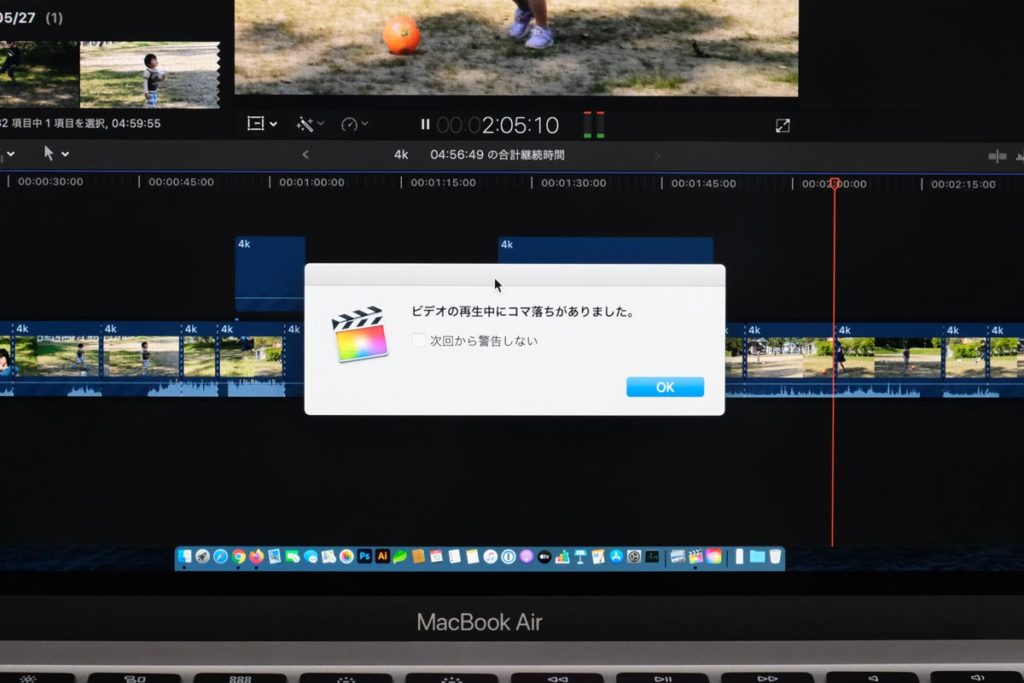
M1チップのMacBook Air(M1)ならこのようなコマ落ちはほぼ発生しない(たまに出ますが)ですし4K動画も難なくサクサクと編集できてしまうのが素晴らしいところです。
ちなみに、これはMacBook Air(M2)、MacBook Pro 13インチも同じで価格の安いMacでも動画編集は問題なく作業が可能となっています。
電池持ち重視ならMacBook Pro
M2/M1チップを搭載しているMacBook Airでも快適に動画編集可能なのでMacBook Pro 13インチを選ぶメリットはどこにあるのか?って疑問に思ってしまいます。
Intelモデルなら明らかにMacBook Proの方が動作が安定し10分以上の動画編集が多いならAirではなくProを選んだ方が快適でしたが、M2/M1モデルはこのような差はありません。
唯一の違いといえば動画の書き出し速度です。MacBook Pro 13インチはファンを内蔵し排熱効率がAirよりも上で連続した負荷のかかる作業を得意としています。
こちらは、実際にMac mini(M1)、MacBook Air(M1)、MacBook Pro 13インチ(M1)で14分のフルHD動画を書き出し時間を計測したものです。
- Mac mini(M1・ファンあり):11分06秒
- MBA(M1・ファンなし):11分32秒
- MPB 13(M1・ファンあり):11分18秒
- MPB 13(Intel・2.0GHz):19分50秒
ファンレスのMacBook Air(M1)よりも、ファン内蔵のMacBook Pro 13インチ(M1)やMac mini(M1)の方が書き出しが速く、Mac miniは筐体が大きくさらに排熱性能が高いのが功を奏しているのでしょう。
この差をどう見るかですよね。個人的には30秒以内は誤差範囲だと思っているので、M1チップを搭載したモデルであれば性能はほぼ変わりないです。
- 性能の高さ → MacBook Pro 14、16インチ
- バランスの良さ → MacBook Pro 13インチ
- 持ち運びしやすさ → MacBook Air
- 電池持ちの良さ → MacBook Pro 13インチ
M3 Pro / M3 Maxを搭載してるMacBook Pro 14インチ、16インチが性能高くて編集しやすいのは間違いないですがMacBook Airでも十分作業できる性能があります。
MacBook Pro 16インチは画面が大きいのでタイムラインを長く表示させたり、マルチタスクで作業することが多いなら選ぶメリットはあります。
動画書き出し時間の違いを比較
MacBook Air、MacBook Pro 13インチ、MacBook Pro 14インチで動画の書き出し速度を比較してみました。すべてのモデルで比較はできないので、所持しているモデルに限定していますが参考になるかと思います。
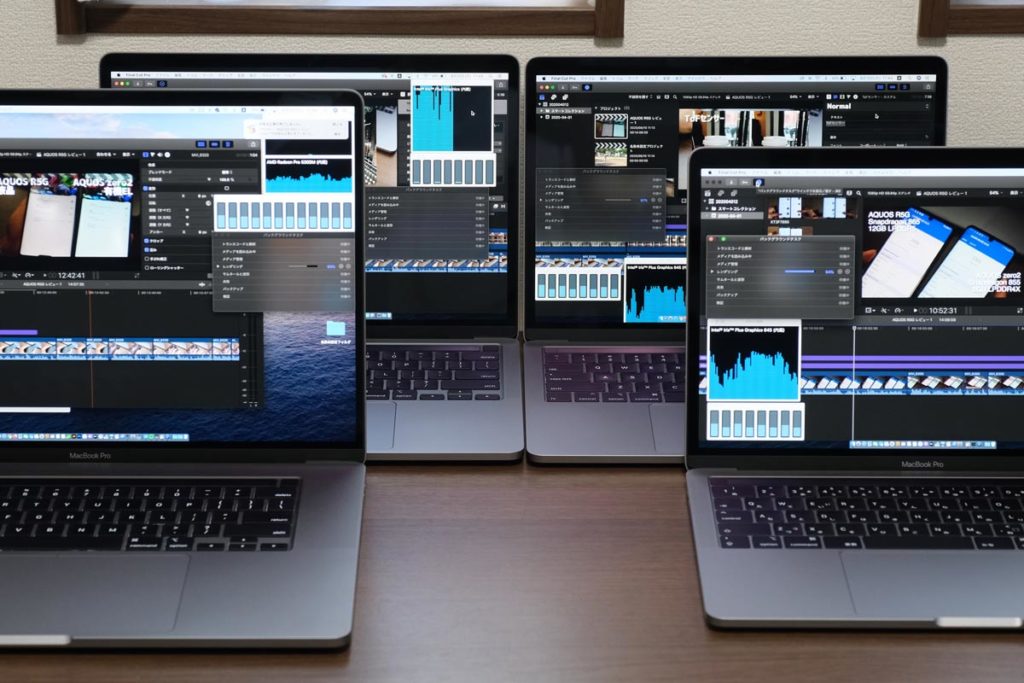
書き出しするデータは4K60fps 15分の動画となっています。
| MacBook Air | MacBook Pro | ||||
| 画面サイズ | 13.3インチ | 14インチ | |||
| SoC | M1(CPU8・GPU7) | M1(CPU8・GPU8) | Intel(第10世代 Core i5 2.0GHz) | M1 Pro(CPU10・GPU14) | |
| メインメモリ | 8GB ユニファイドメモリ | 16GB ユニファイドメモリ | 16GB 3,733MHz LPDDR4X | 16GB ユニファイドメモリ | 32GB ユニファイドメモリ |
| 動画書き出し |
19分57秒 |
19分34秒 |
35分35秒 |
17分48秒 | 17分48秒 |
MacBook Air(M1)、MacBook Pro 13インチ(M1)はとにかく書き出し速度が速くIntelプロセッサのモデルよりも2倍近い速度で処理可能です。
さらに、発熱が少なくてバッテリーがあまり減らないから驚きの電力効率なんですよね。この書き出しで消費したのは5〜7%ほどで16インチだと15%ほど電池が減ります。
M1 Proを搭載しているMacBook Pro 14インチ・16インチはさらに速く書き出しできますし、メモリを16GB → 32GBでマルチタスク作業をしながらでも動作の書き出し速度を下げることなく処理できます。
動画編集とメインメモリの容量
8GB・16GBの書き出し速度比較
MacBook Air、MacBook Pro 13インチは標準モデルは8GBのメインメモリを搭載していますが購入時に16GBにカスタマイズすることができます。
標準の8GBのままでいいのか、16GBに増設しておくのがいいのか。Intelプロセッサを搭載しているモデルは迷わずに16GBにカスタマイズしておくのが良かったですが、M1チップを搭載しているモデルは8GBでもそこそこ快適に動作します。
ただ、長く使うことを想定しているのなら動画編集の有無関係なしで16GBにカスタマイズしておくのがおすすめです。数年後は16GBのメインメモリが当たり前になってるはず。
では、8GBと16GBで動画の書き出し時間に差が出るのか?
MacBook Pro 13インチ(Intel 2019・1.4GHz)のメインメモリ16GBと8GBで実際に計測してみました。
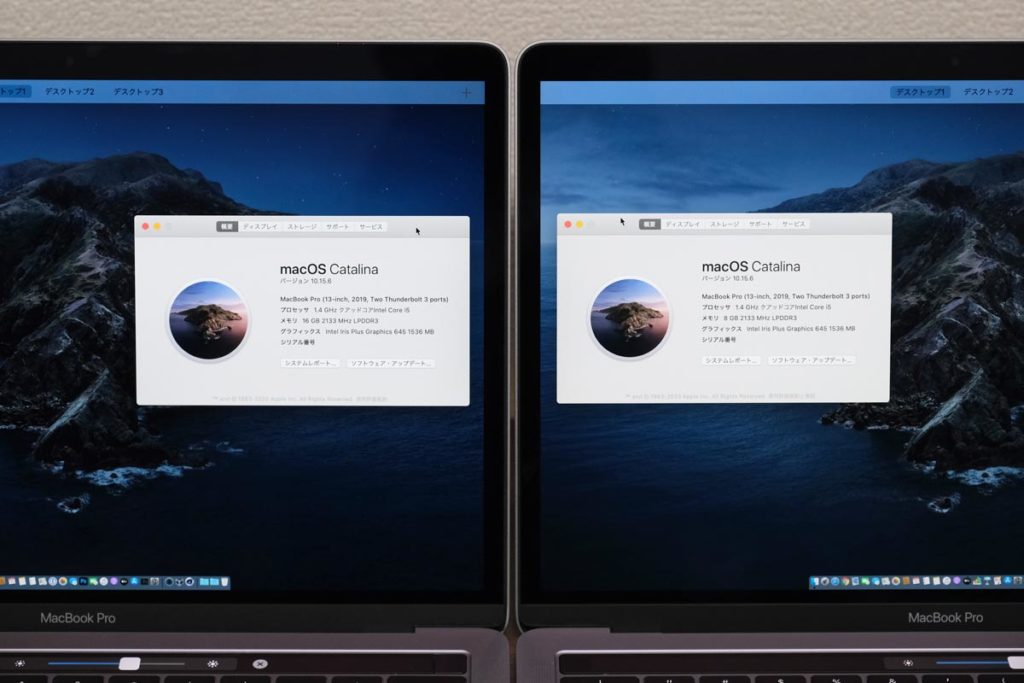
今回、この検証のためにMac整備済製品で8GBのメインメモリを搭載したモデルを購入…。結果はこんな感じ。
| MacBook Pro 13インチ(2019) | ||
| CPU | Core i5-8257U @1.4GHz (4コア) | |
| メインメモリ | 16GB | 8GB |
| レンダリング削除から書き出し | 12分13秒 | 12分15秒 |
| レンダリング時間 | 14分29秒 | 15分11秒 |
| レンダリング完了後から書き出し | 5分5秒 | 5分16秒 |
16GBのメインメモリを搭載したモデルの方が時間が短縮されるのかと期待ましたが、実際のレンダリング時間・書き出し時間にそんなに差は出ないようですよね。
M1チップを搭載したMacBook AirとMacBook Pro 13インチでも比較しましたが大きな差はありません。むしろ、これはファンの有無による性能差とみていいでしょう。
| Mac mini(M1) | MacBook Pro 13インチ(M1) | MacBook Air(M1) | |
| CPU | M1(8コアCPU・8コアGPU) | M1(8コアCPU・7コアGPU) | |
| メインメモリ | 8GB | 16GB | 8GB |
| 書き出し時間 | 7分12秒 | 7分37秒 | 7分52秒 |
| 電池消費量 | – | 3% | 6% |
「じゃあ、16GBのメインメモリは必要ない?」というわけではなく編集中の快適さは8GBよりも16GBの方が上です。
厳密にいうとFinal Cut Proを単独で動作させてる場合は差はほとんどないですが、別のソフトウェアを起動しながらマルチタスクで作業で差が出る感じです。
例えば、動画編集中にPhotoshopやIllustratorでサムネイルを作成したり、動画に差し込む画像を作ったりする場合は16GBあると安定します。
また、外付けの4Kモニターを使って作業する場合もメモリは多い方が安定しますし+28,000円です。後から追加できないので予算が許すなら16GBがおすすめです。
16GBと32GBの違い
MacBook Pro 14インチ・16インチのメモリは16GBが標準で32GB、64GBにも容量を購入時にカスタマイズ可能です。
32GBにする必要性があるかどうかはこちらの記事で詳しく書いているのでMacBook Pro 14インチを検討してる方は参考にしてみてください。
動画編集する頻度で選ぶ
月に数回しか動画編集しないならAirでいい
MacBook AirでもM2/M1モデルなら快適に動画編集ができます。
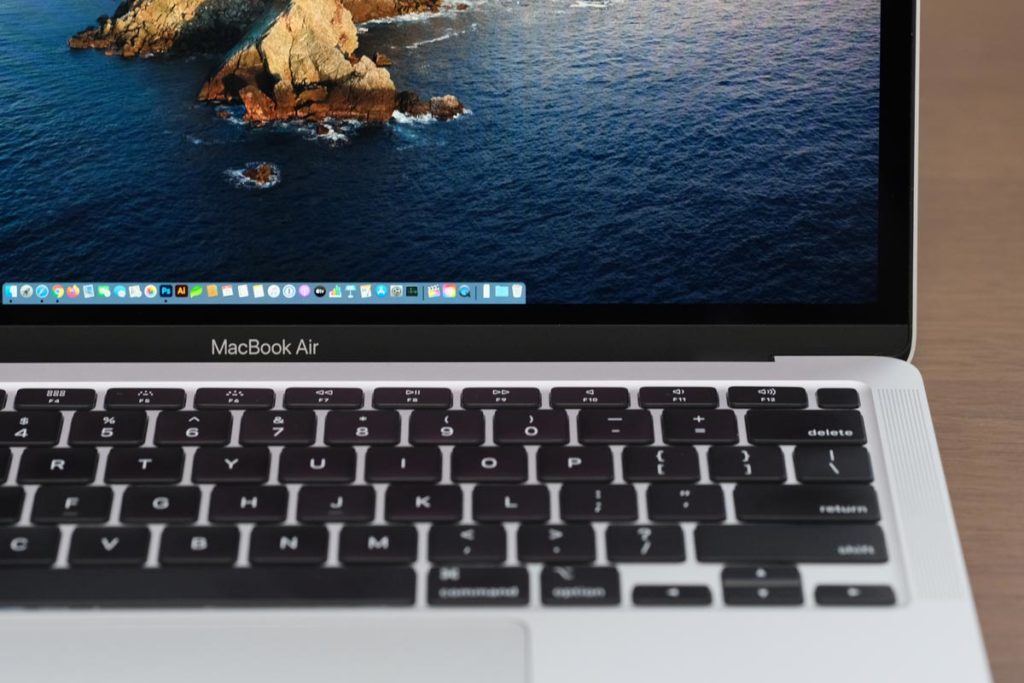
本体サイズもMacBookシリーズの中で最もコンパクトで軽いので月に数回しか動画編集しないならMacBook Airでも問題ないでしょう。
MacBook AirはM1(8コアCPU・7コアGPU)、M2(8コアCPU・8コアGPU)のどちらかを選べますが、M1モデルでも全然大丈夫です。快適に作業可能で動作に差は少ないです。
MacBook Pro 14インチ(M3)バランス取れてる
MacBook Pro 14インチ(M3)はMacBook Airよりも電池持ちがいいので外出先でも動画編集を長くできます。性能もM3チップ + 16GBメモリがあれば十分快適に作業できます。
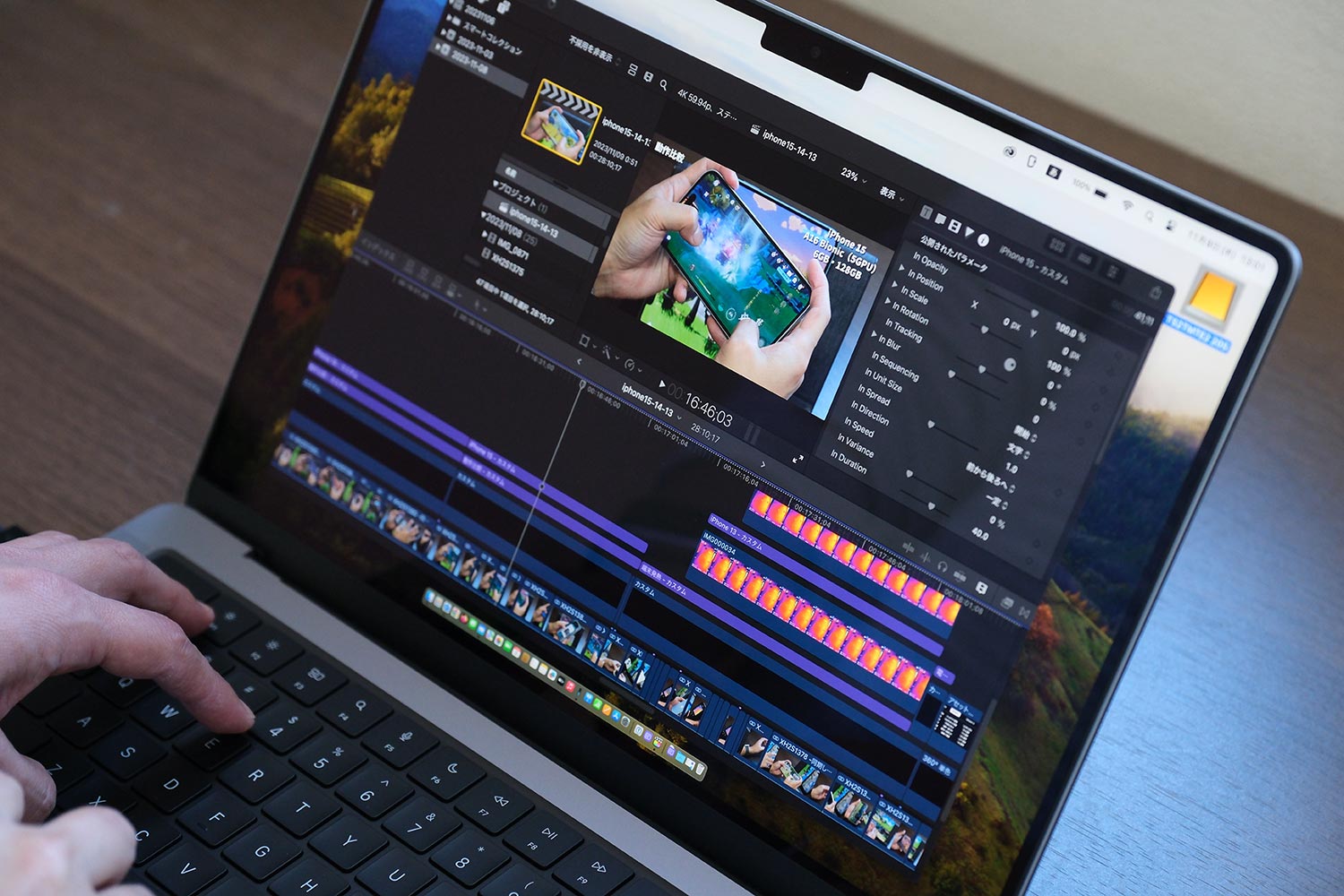
4K動画もしっかり編集できる性能を持ってるので毎日のように動画編集することがないならMacBook Pro 14インチ(M3)で問題ないでしょう。
販売終了していますがMacBook Pro 13インチ(M2)も問題なく4K動画編集が可能となっています。
MacBook Pro 14インチ・16インチは性能重視
動画編集の快適性を重視するならMacBook Pro 14インチ・16インチとなります。

MacBook Pro 14インチ
画面サイズはどっちを選んでもOKで性能はM3 Proにするか、M3 Maxにするかによって左右されます。
動画編集時の動作はどちらのチップも快適に動作しますが、動画の書き出し速度はメディアエンジンを2つ搭載しているM3 Maxの方が速いです。
毎日のように動画編集して書き出し速度にこだわるのならM3 Maxがおすすめです。メモリ容量はM3 Proなら8GBのままでOKです。
もし、書き出し中に重めの作業するなら36GBにカスタマイズして購入するのがおすすめです。
M3 Maxにすると自動的にメモリは36GBになります。最大128GBまでカスタマイズ可能ですが動画編集くらいなら36GBで問題ないでしょう。
動画編集におすすめのMacBook:まとめ

基本的にどのMacBookを選んでも動画編集は問題なくすることができます。使い頻度に合わせて適材適所のモデルを選ぶのがいいです。
月に数回しか動画編集をしない、または動画の時間が5分とか短めのものを編集することが多いならMacBook Airの性能があれば十分作業できます
予算に余裕があるなら+28,000円で8GB → 16GBのメインメモリに増設がおすすめです。とくに4K動画を編集するなら16GBは必須となります。
MacBook Airで十分
M1チップは性能が高いのでMacBook Air、MacBook Pro 13インチのどちらも快適に作業ができますし1世代前のMacBook Air(M1)、MacBook Pro 13インチ(M1)でも大丈夫です。
なので、基本的にどのモデルを選んでも問題ないですが、外での作業が多いのならバッテリー駆動時間の長いMacBook Pro 13インチがおすすめです。
MacBook Pro 14インチは性能が高くて作業しやすいですが、電池持ちは13インチほどではないので外で動画編集するならMacBook Pro 13インチは良い選択肢になります。
MacBookの比較はこちら →
Macのストレージ容量、MacBookのメインメモリはこちら →














コメント失礼します。3時間の4K風景動画を作ってYouTubeにアップしたいと考えているのですが、MacBookproのメモリ32GBで大丈夫ですか?